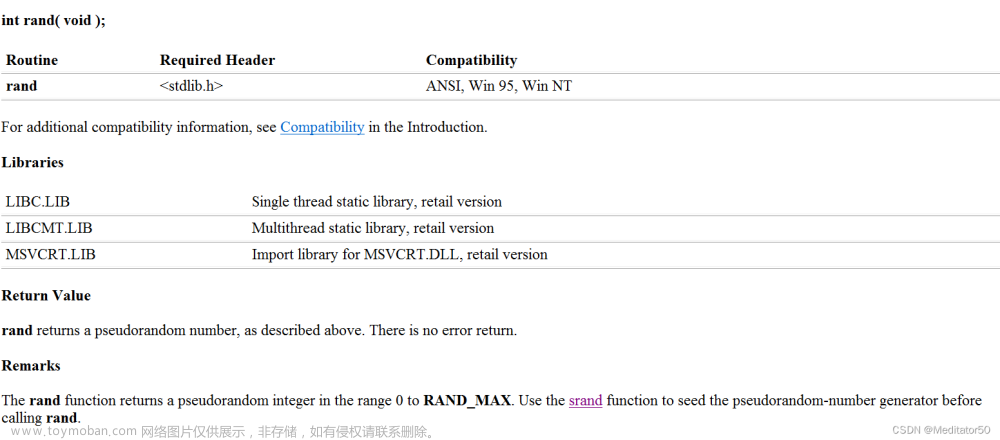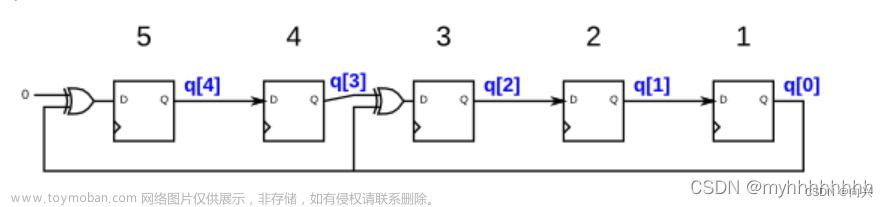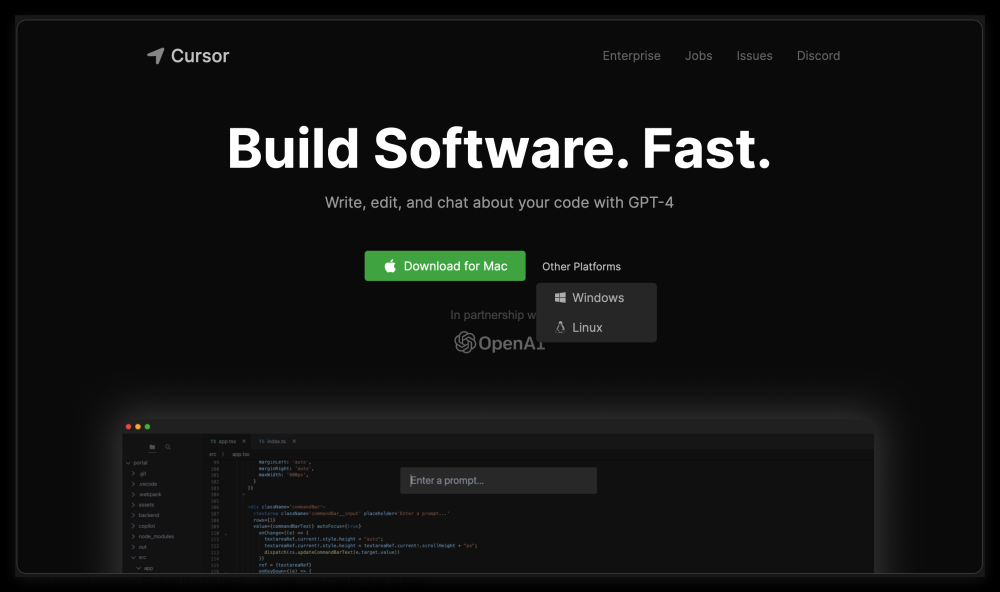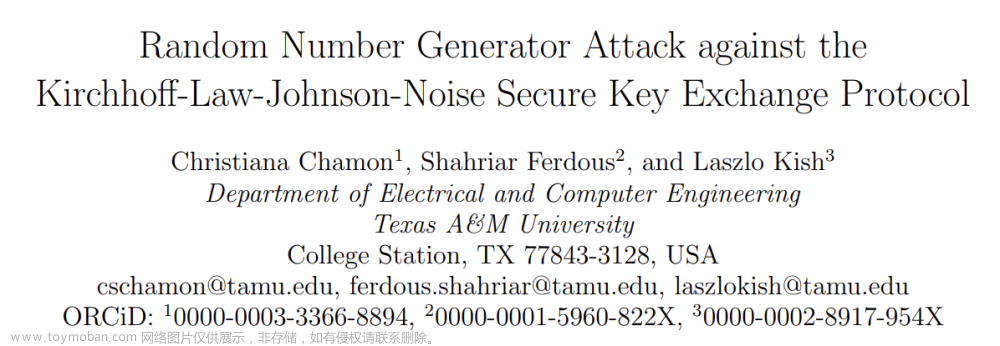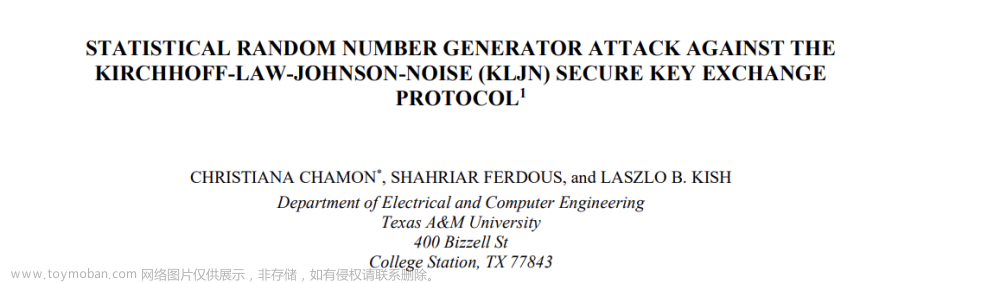前言
咳咳,今天中午吃什么啊,今天晚上吃啥,emm夜宵吃啥
不知道你们每天有没有问过这些问些问题,我基本上天天问,问完后想吃这个又想吃那个,纠结的要命,还不如搞个随机食物生成器
有些朋友就说了,这种东西网上一搜一大把,何必自己弄,但是网上搜的,随机出来的食物不一定是自己喜欢吃的呀,自己做的话,还能自定义食物
那咱话不多说,直接开始吧,当然也可以看看最后的效果图 👇
效果
吃啥吃啥 吃椰子鸡哈哈哈哈

代码
模块准备
需要源码的看效果图上数字,或者点击文章末尾名片~
from PyQt5.QtWidgets import *
from PyQt5.QtGui import *
from PyQt5.QtCore import *
from qdarkstyle import load_stylesheet_pyqt5
import os
import sys
import time
import random
def __init__(self, parent=None):
super(WorkThread, self).__init__(parent)
self.parent = parent
self.working = True
def __del__(self):
self.working = False
self.wait()
def run(self):
data_list = self.parent.data_list
if len(data_list) >= 1:
ran = random.randint(20, 40)
print('遍历次数:', ran)
for a in range(ran):
name = random.choice(data_list)
self.trigger.emit(name)
print(name)
time.sleep(0.6)
self.finished.emit(True)
else:
self.trigger.emit('无数据')
子线程调用
def init_ui(self):
self.thread_ = WorkThread(self)
self.thread_.trigger.connect(self.set_name)
self.thread_.finished.connect(self.finished)
应用初始化信息
self.setWindowTitle('源码自取君羊309488165 ')
self.setWindowIcon(QIcon('随机食物.ico'))
self.setFixedSize(500, 350)
喜爱食物布局
vbox_name = QVBoxLayout()
self.current_name = QLabel()
self.current_name.setText('随机挑选')
self.current_name.setStyleSheet(
'font-size:50px;text-align:center;font-weight:bold;font-family:"Microsoft JhengHei";')
vbox_name.addWidget(self.current_name)
vbox_name.setAlignment(Qt.AlignCenter)
开始信息布局
vbox_start = QVBoxLayout()
self.start_btn = QPushButton()
self.start_btn.setText('开始挑选')
self.start_btn.setFixedSize(250, 50)
self.start_btn.setStyleSheet(
'font-size:30px;font-weight:bold;text-align:center;font-family:"Microsoft JhengHei";')
self.start_btn.clicked.connect(self.start_btn_click)
vbox_start.addWidget(self.start_btn)
vbox_start.setAlignment(Qt.AlignCenter)
vbox_start.addSpacing(80)
数据信息布局
vbox_data = QHBoxLayout()
self.message = QLabel()
self.message.setText('源码自取君羊309488165')
self.message.setStyleSheet(
'font-size:12px;')
self.import_btn = QPushButton()
self.import_btn.setText('导入数据')
self.import_btn.setFixedSize(90, 25)
self.import_btn.clicked.connect(self.import_btn_click)
vbox_data.addWidget(self.message)
vbox_data.addStretch(1)
vbox_data.addWidget(self.import_btn)
整体布局
vbox = QVBoxLayout()
vbox.addLayout(vbox_name)
vbox.addLayout(vbox_start)
vbox.addLayout(vbox_data)
self.setLayout(vbox)
def start_btn_click(self):
if self.start_btn.text().strip() == '开始挑选':
self.thread_.start()
else:
self.start_btn.setText('开始挑选')
def set_name(self, name):
self.current_name.setText(name)
def finished(self, finished):
if finished is True:
self.start_btn.setText('今天就吃这个了')
def import_btn_click(self):
file = QFileDialog.getOpenFileName(self, '选择文件', os.getcwd(), 'Text File(*.txt)')
file_path = file[0]
print(file_path)
fl = open(str(file_path), 'r', encoding='utf-8')
self.data_list = fl.read().strip().split('\n')
print(self.data_list)
self.message.setText('信息提示 | 成功导入[' + str(len(self.data_list)) + ']条食物信息')
最后
今天的这个食物生成器分享到这里就结束啦,其实这个用处很大的,自己也可以改成其他的,就看你们自己想改成什么啦文章来源:https://www.toymoban.com/news/detail-519627.html
刚开始接触Python的宝子,有什么不懂的都可以私信我哦
我还准备了大量的免费视频教程,PDF电子书籍,以及源代码!直接在文末名片自取即可哦!文章来源地址https://www.toymoban.com/news/detail-519627.html
到了这里,关于今天吃什么?我直接用Python制作随机食物生成器的文章就介绍完了。如果您还想了解更多内容,请在右上角搜索TOY模板网以前的文章或继续浏览下面的相关文章,希望大家以后多多支持TOY模板网!